Google Foto's is een van de meest populaire cloudplatforms om een back-up van uw foto's op iPhone en Android-apparaat te maken. Behalve dat het fungeert als een fotogalerij-app, biedt het in wezen uitgebreide functies, zoals slim zoeken, fotobewerking en meer. U kunt het echter niet gebruiken wanneer Google Foto's uw video's en foto's niet uploadt. Daarom vertelt dit artikel u 5 oplossingen om dit probleem op iPhone en Android op te lossen.
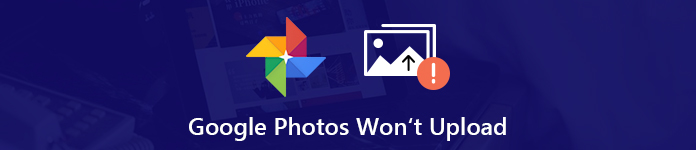
- Deel 1: 6 oplossingen om Google-foto's te repareren, worden niet geüpload op mobiel
- Deel 2: Beste alternatief voor Google Foto's
- Deel 3: Veelgestelde vragen over Google Foto's worden niet geüpload
Deel 1: 6 oplossingen om Google-foto's te repareren, worden niet geüpload op mobiel
Als Google Foto's geen back-up van uw mediabestanden maakt, controleert u eerst uw opslag. Als u voldoende ruimte heeft, voert u de onderstaande oplossingen uit, zodat u het probleem snel kunt verhelpen.
Oplossing 1: start uw apparaat opnieuw op
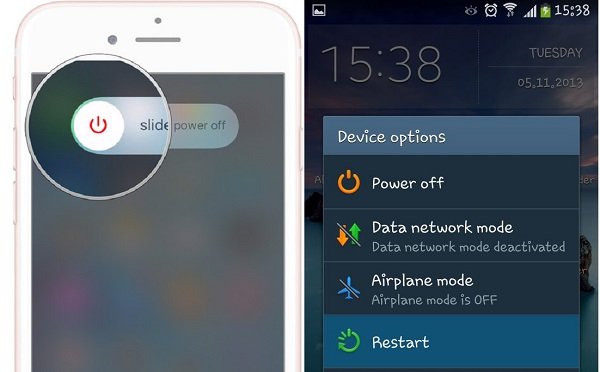
Druk op de iPhone op Power knop totdat het uitschakelscherm verschijnt. Beweeg de schakelaar van links naar rechts. Wacht een paar seconden nadat het iPhone-scherm zwart wordt. Druk vervolgens op de Power knop om het weer in te schakelen.
Houd op Android de toets ingedrukt Power knop om het dialoogvenster voor afsluiten te openen. Kraan Herstart en wacht tot je telefoon opnieuw is opgestart.
Vervolgens uploadt Google Foto's uw foto's en video's.
Meer details over een iPhone opnieuw opstarten zijn hier.
Oplossing 2: Forceer de Google Foto's-app
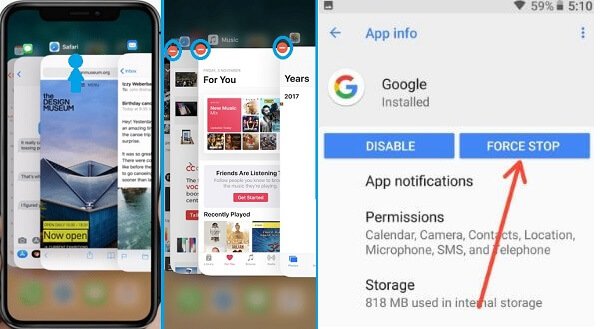
Ga op de iPhone naar het multitasking-scherm. Voor iPhone X of hoger veegt u vanaf de onderkant van het startscherm omhoog. Voor iPhone 8 of eerder drukt u twee keer op de Home-knop. Veeg naar links en rechts om Google Foto's te vinden en veeg er vervolgens omhoog.
Open op Android de app Instellingen, tik op Toepassingen, selecteer Google Foto's en tik op Force Stop.
Open vervolgens de app opnieuw en controleer of foto's opnieuw worden geüpload naar Google Foto's.
Oplossing 3: meld u opnieuw aan bij uw account
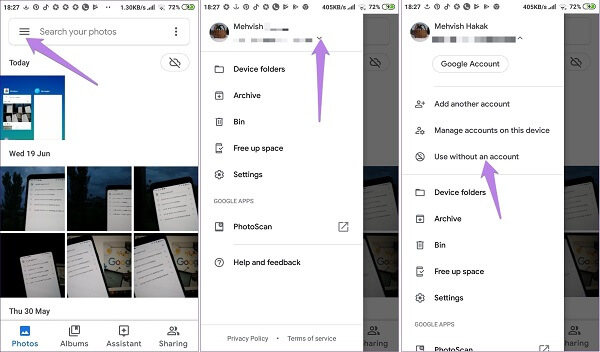
Stap 1 Als je merkt dat Google Foto's geen back-up van je foto's maakt, tik je op het Menu knop in de app.
Stap 2 Tik op de pijlknop naast uw e-mail en selecteer Gebruik zonder een account.
Stap 3 Kies dan Google-account om in te loggen om in te loggen op uw Google-account.
Google-account vergeten? Alleen maar herstel het .
Oplossing 4: Schakel Back-up en synchronisatie opnieuw in
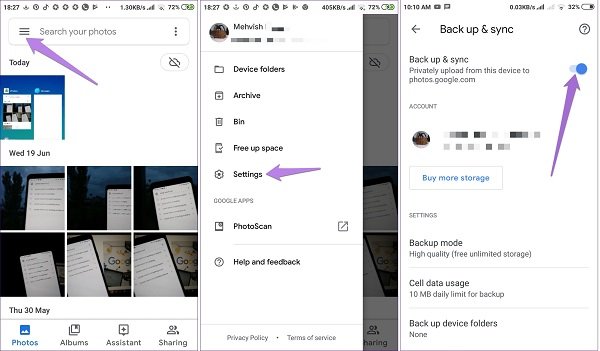
Stap 1 Schakel Back-up en synchronisatie uit zodra foto's niet zijn geüpload naar Google Foto's. Tik op de Menu-knop in de app en selecteer Instellingen om de optie te krijgen.
Stap 2 Start vervolgens uw mobiele apparaat opnieuw op en schakel de functie Back-up en synchronisatie in.
Oplossing 5: stel Automatische back-up correct in
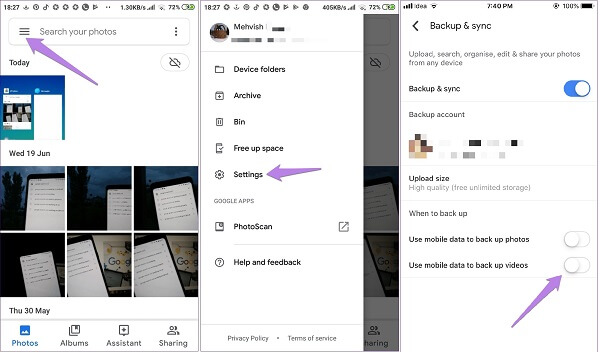
Stap 1 Start de Google Foto's-app, tik op de knop in het zoekvak om het menuscherm te openen.
Stap 2 Selecteer Instellingen en blader omlaag naar het gedeelte Wanneer een back-up maken.
Stap 3 Er zijn twee opties: Mobiele gegevens gebruiken om een back-up van foto's te maken en Mobiele gegevens gebruiken om een back-up van video's te maken. Stel ze in op basis van uw situatie en vervolgens kunt u een back-up maken van foto's met een Google-account.
Als Google Foto's bijvoorbeeld geen video's uploadt met mobiele data, schakel dan de tweede in.
Deel 2: Beste alternatief voor Google Foto's
Uw foto's worden geüpload naar Google Foto's met een internetnetwerk. Soms ben je niet gedekt door een goed netwerk. Als gevolg hiervan maakt Google Foto's geen back-up van video's en foto's. Probeer eens een alternatief, zoals Apeaksoft MobieTrans.
- Maak een back-up van foto's op iPhone of Android met een USB-kabel.
- Laat u een voorbeeld van alle foto's bekijken voor een selectieve back-up.
- Behoud de originele kwaliteit tijdens het maken van back-ups van foto's naar pc.
- Gebruik hardwareversnelling om de prestaties te verbeteren.
- Ondersteuning van alle iPhones en Android-apparaten van grote fabrikanten.
Kortom, het is de beste alternatieve oplossing om een back-up van uw foto's en video's te maken wanneer Google Foto's abnormaal werkt.
Een back-up maken van foto's van mobiel naar pc
Stap 1 Verbind mobiel apparaat met uw pc
Start MobieTrans zodra u het op uw computer hebt geïnstalleerd. Sluit vervolgens uw iPhone of Android-telefoon aan op de machine met een USB-kabel.
Tip: Voor iOS 13/14 moet u uw toegangscode invoeren om de verbinding tot stand te brengen.

Stap 2 Bekijk foto's op uw handset
Ga naar uw Foto's tab in de linkerzijbalk en u kunt alle foto's op uw mobiele apparaat in het rechterpaneel bekijken. Ze zijn georganiseerd op albums en datum. Als u een back-up wilt maken van andere gegevenstypen, zoals video's, gaat u naar de Video's om het te bekijken.

Stap 3 Maak snel een back-up van foto's op de pc
Zorg ervoor dat u alle foto's en video's controleert waarvan u een back-up op de computer wilt maken. Klik vervolgens op de PC-knop en selecteer uw machine. Stel in het pop-upvenster een specifieke locatie in om de mediabestanden op te slaan en start de back-up. Als het klaar is, druk je op de Map openen om te controleren of er een back-up van foto's wordt gemaakt zonder Google Foto's.

Deel 3: Veelgestelde vragen over Google Foto's worden niet geüpload
Waarom worden mijn foto's niet weergegeven in Google Foto's?
Antwoord: er zijn verschillende redenen waarom uw foto's niet worden weergegeven in Google Foto's, zoals onvoldoende ruimte en incompatibele bestandsindelingen. Google Photos verandert Live Photos bijvoorbeeld in stilstaande beelden.
Google Foto's kan geen item uploaden dat is overgeslagen
Antwoord: sommige foto's en video's worden overgeslagen, andere niet wanneer ze worden geüpload naar Google Foto's. De oorzaken zijn ingewikkeld, net als bestanden die te groot zijn. We raden je aan om ze opnieuw te uploaden. Als het probleem aanhoudt, kun je beter een alternatieve tool kiezen.
Wat is de maximale bestandsgrootte van Google Foto's?
Antwoord: Google Foto's en andere Google-cloudservices delen 15 GB gratis opslagruimte voor elk account. Als u beperkte opslagruimte wilt besparen, kunt u dit gebruiken Compressie van Google Foto's om het te realiseren.
Conclusie
Deze gids toont u een volledige vergelijking tussen Google Foto's en Amazon Photos. Als u op zoek bent naar een cloudopslag voor fotoback-up, moet u uw beslissing nemen. Anderzijds raden we een meer kosteneffectieve manier aan, Apeaksoft MobieTrans, om uw foto's te synchroniseren tussen mobiel en computer. Heeft u meer vragen over Google Foto's versus Amazon Photos? Laat hieronder een bericht achter.




